Когда мы заходим на веб-страницу, браузер сохраняет некоторые данные (такие как изображения, стили и другие ресурсы) в кэше, чтобы в следующий раз загрузить их быстрее. Поэтому иногда при обновлении страницы мы видим устаревший контент. В этой статье мы рассмотрим 7 полезных советов о том, как обновить страницу с кэшем и получить самые свежие данные.
1. Используйте комбинацию клавиш Ctrl + Shift + R: этот метод сбрасывает кэш и обновляет страницу, загружая все ресурсы заново. Если вы используете Windows, нажмите Ctrl + Shift + R, а если вы используете Mac, нажмите Cmd + Shift + R.
2. Очистите кэш браузера: большинство браузеров предлагает возможность очистки кэша. Обычно эта опция находится в меню настроек браузера. Очистка кэша не только поможет обновить страницу, но и освободит дополнительное место на вашем устройстве.
3. Используйте инкогнито-режим: инкогнито-режим (или приватный режим) в браузерах позволяет загружать страницы без использования кэша. Чтобы открыть новое окно инкогнито, обычно нужно нажать Ctrl + Shift + N или Cmd + Shift + N. Использование инкогнито-режима поможет вам получить самую актуальную информацию с веб-страницы.
4. Добавьте случайный параметр к URL адресу: иногда веб-сайты обновляют свои ресурсы, добавляя случайный параметр к URL адресу. Вы можете попробовать сделать это самостоятельно, добавив например "?v=1" к концу URL адреса. Таким образом, вы заставите браузер загрузить ресурсы заново.
5. Используйте разные браузеры или устройства: если вы наблюдаете проблему с кэшем на одном браузере, попробуйте открыть страницу в другом браузере или на другом устройстве. Это поможет исключить возможные проблемы с кэшем и получить свежие данные.
6. Проверьте настройки прокси-сервера: иногда прокси-серверы кэшируют веб-страницы, что может вызвать проблемы с обновлением контента. Если у вас есть доступ к настройкам прокси, проверьте их и убедитесь, что вы отключили кэширование страниц.
7. Свяжитесь с администратором веб-сайта: если вы все еще сталкиваетесь с проблемой обновления страницы с кэшем, свяжитесь с администратором веб-сайта. Он сможет проверить настройки сервера и предоставить решение на основе конкретной ситуации.
Теперь, с помощью этих 7 полезных советов, вы можете обновить страницу с кэшем и получить самые актуальные данные. Помните, что каждый браузер имеет свои особенности, поэтому не стесняйтесь экспериментировать и использовать тот метод, который наиболее подходит вам и вашему устройству.
Изменить URL страницы
Чтобы обновить страницу с кэшем, можно изменить URL страницы. Это поможет обойти кэширование браузера и получить актуальную версию страницы. Вот несколько способов изменить URL страницы:
- Добавление уникального параметра - можно добавить уникальный параметр к URL страницы. Например, добавить текущую дату или время в виде параметра. Таким образом, каждый раз, когда вы открываете страницу, URL будет меняться и браузер будет считать, что это новая страница.
- Использование хэша - при использовании хэша(#), вы можете изменить URL страницы без перезагрузки страницы. Например, вы можете добавить хэш-тег к URL, который будет указывать на конкретный фрагмент страницы. Если пользователь откроет этот URL, браузер сразу прокрутит страницу к указанному месту.
- Использование функции history.pushState - с помощью JavaScript, вы можете использовать функцию history.pushState, чтобы изменить URL страницы без перезагрузки. Это позволяет вам обновлять URL и сохранять историю переходов на странице.
- Использование виртуальных путей - вместо реального URL, можно использовать виртуальные пути. Например, вы можете настроить сервер таким образом, чтобы он отображал разные варианты URL страницы на одну физическую страницу. Это позволит вам изменять URL без перезагрузки страницы.
- Удаление параметров URL - если на вашей странице есть лишние параметры в URL, вы можете удалить их, чтобы получить чистый URL. Например, вы можете удалить параметры отслеживания рекламы или аналитики, чтобы упростить URL страницы.
- Использование CDN - если ваша страница хранится на CDN (Content Delivery Network), вы можете воспользоваться возможностями CDN для изменения URL страницы. Некоторые CDN-провайдеры позволяют изменять URL с помощью различных методов.
- Переименование файла - если ваша страница представлена в виде отдельного файла, вы можете переименовать файл, чтобы изменить URL страницы. Например, вы можете добавить префикс или суффикс к имени файла.
Перейти по ссылке: https://example.com
Добавить мета-тег no-cache
Мета-тег no-cache используется для указания браузеру, что необходимо всегда загружать обновленную версию страницы, а не использовать ранее сохраненный кэш.
Для добавления мета-тега no-cache в HTML-код страницы, вставьте следующий код между открывающим и закрывающим тегами
:<head> <meta http-equiv="Cache-Control" content="no-cache, no-store, must-revalidate" /> <meta http-equiv="Pragma" content="no-cache" /> <meta http-equiv="Expires" content="0" /> </head>
Первая строка указывает, что необходимо не кэшировать страницу, не сохранять ее в кеше и всегда загружать новую версию при обращении к странице. Вторая строка указывает, что страница не должна сохраняться в кэше браузера. Третья строка говорит о том, что страница уже истекла и необходимо загрузить новую версию.
Добавление мета-тега no-cache поможет обновить страницу с кэшем и гарантировать, что пользователи будут видеть актуальную версию страницы при ее загрузке.
Использовать HTTP заголовки
Вот некоторые наиболее полезные HTTP заголовки, которые можно использовать:
| Заголовок | Описание |
|---|---|
| Cache-Control | Определяет параметры кэширования для конкретного ресурса. Можно задать, как долго ресурс должен быть кэширован или его максимальный срок годности. |
| Expires | Устанавливает дату и время истечения срока годности ресурса. Клиенты могут использовать этот заголовок для определения, нужно ли загружать ресурс снова или можно использовать кэш. |
| Last-Modified | Указывает дату последнего изменения ресурса. Клиенты могут отправлять этот заголовок на сервер, чтобы проверить, изменился ли ресурс с последнего запроса. |
| ETag | Это уникальный идентификатор ресурса. Клиенты могут использовать этот заголовок для установления, изменился ли ресурс с предыдущего запроса. |
| If-None-Match | Отправляется клиентом на сервер для проверки, изменился ли ресурс с момента последнего запроса. Если ресурс не изменился, сервер может вернуть код 304 Not Modified и клиент может использовать кэшированную версию ресурса. |
| If-Modified-Since | Аналогично If-None-Match, но используется для проверки, изменился ли ресурс по дате последнего изменения. |
| Vary | Определяет, какие заголовки запроса использовались для получения ресурса. Если заголовки запроса изменяются, сервер должен предоставить новую версию ресурса. |
Эти заголовки можно установить как на стороне сервера, так и на стороне клиента. Их использование позволяет более гибко управлять кэшированием и обновлением страницы с кэшем.
Очистить кэш вручную
Если обновление страницы с кэшем не привело к результату и вы все еще видите старую версию, вы можете попробовать очистить кэш вручную. Это может быть полезно, если вы знаете, что обновление было сделано, но страница все еще отображается с устаревшей информацией.
Чтобы очистить кэш вручную, вам понадобится зайти в настройки своего браузера. В каждом браузере процесс может немного отличаться, но общие шаги будут примерно такими:
| 1. | Откройте меню настроек браузера. |
| 2. | Найдите раздел "История" или "Приватность". |
| 3. | Перейдите в этот раздел и найдите опцию "Очистить кэш" или "Удалить данные браузера". |
| 4. | Выберите эту опцию и подтвердите действие. |
| 5. | Дождитесь завершения процесса очистки кэша. |
После очистки кэша, вы можете попробовать обновить страницу снова. Большинство браузеров автоматически загрузят новую версию страницы без использования кэша.
Если очистка кэша не помогла, вы можете попробовать также очистить кэш DNS, который может хранить некоторую информацию о сайте и его адресе. Для этого, вам нужно будет зайти в настройки сети вашего устройства и найти соответствующую опцию очистки кэша DNS.